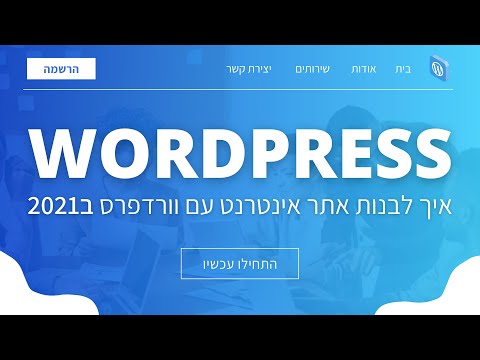מחשבים ניידים או מחשבים ניידים הם חלופות ניידות יותר ויותר לחכמות לטלפונים חכמים ומחשבים שולחניים לעבודה רצינית תוך כדי תנועה. אם אתה עובר למחשב הנייד הראשון שלך או רק מתיישב ליד מחשב לא מוכר, הדברים בהתחלה עשויים להיראות קצת מוזרים. אל תפחד - בצע את השלבים הבאים לתחילת העבודה עם כל המחשבים הניידים ואנחנו נזכה לעבודה כמו מקצוען תוך זמן קצר.
צעדים
חלק 1 מתוך 4: הגדרת המחשב הנייד שלך

שלב 1. אם אתה משתמש במחשב הנייד בביתך, מצא שקע וחבר את המטען
מחשבים ניידים פועלים על סוללות שיכולות להתרוקן במהירות, במיוחד אם אתה משתמש במחשב הנייד שלך באופן אינטנסיבי. אלא אם כן אתה נמצא במקום מרוחק או זר שבו אתה בהחלט צריך ללכת בלי, עדיף להשאיר את המחשב הנייד מחובר לחשמל.

שלב 2. הניח את החלק התחתון של המחשב הנייד על השולחן/שולחן העבודה שאתה יושב מולו
הם נקראים "מחשבים ניידים" כי הם יכולים ללכת על הברכיים שלך, אבל זה לא אומר שזה תמיד המקום הטוב או הנכון. נסה למצוא זווית נוחה לפרקי הידיים והידיים שלך - המשמעות היא אולי להזיז את המחשב הנייד עד שתמצא את המיקום הטוב ביותר עבורך.
אל תניח את המחשב הנייד שלך על משטחים רכים, מטושטשים או מרופטים שיכולים לחסום את פתחי האוורור שלו. ברוב המחשבים הניידים יש פתחי אוורור הממוקמים בצדדים ובתחתית שצריך להשאיר אותם חסומים כדי שהמחשב הנייד יפעל

שלב 3. הרם את המכסה כדי להיפתח עד שהמסך נראה לך נוח
לרוב המחשבים הניידים יש סוג כלשהו של סוגר או תפס המאפשר לפתוח את המסך.
- אם המחשב הנייד לא ייפתח, אל תנסה לכפות אותו! חפש במקום זאת תפס. לא צריך להכריח את המסך לפתוח.
- אין למשוך את המכסה לאחור מדי. זווית קהה של 45 מעלות היא המחשב הנייד ביותר שאליו צריך להיות פתוח. המכסה או מנגנון הציר עלולים להינזק או להישבר אם יימשכו לאחור יותר.

שלב 4. מצא את לחצן ההפעלה והפעל אותו
ברוב המחשבים הניידים, לחצן ההפעלה ממוקם מעט מאחורי המקלדת. כפתור ההפעלה מסומן בדרך כלל בסמל האוניברסלי של 'הפעלה', עיגול עם קו שעובר באמצע.

שלב 5. המתן עד שהמחשב הנייד יאתחל
מכיוון שמחשבים ניידים מיועדים לניידות וגם לכוח מחשוב, ייתכן שהמחשב הנייד שלך כולל חומרה מיוחדת שתגרום לו לארוך אתחול ארוך יותר מאשר מחשב נייח או טלפון חכם.

שלב 6. השתמש בהתקן הצבעה של המחשב הנייד
ברוב המחשבים, זהו אזור שטוח ורגיש למגע הנקרא משטח מגע אשר יאפשר לך להשתמש באצבע שלך כעכבר. פשוט החלק אצבע אחת על אזור לוח המגע כדי להזיז את הסמן.
- כריות מגע רבות הן ריבוי מגע - שימוש במספר אצבעות יפיק פעולות שונות בממשק משתמש מאשר שימוש באחת בלבד. התנסה במחשב הנייד על ידי גרירת אצבע אחת, שתיים או שלוש וניסיון של 'מחוות' או תנועות שונות בעזרת האצבעות.
- מחשבים ניידים של לנובו עשויים להשתמש בכפתור קטן ואדום דמוי ג'ויסטיק שנקרא "נקודת מעקב" הממוקם באמצע המקלדת בין מקשי ה- 'G' ו- 'H'. השתמש בו בדיוק כמו ג'ויסטיק רגיש מאוד רק לאצבע שלך.
- בחלק מהמחשבים הניידים הישנים יותר עשוי להיות כדור עקיבה. גלגול הכדור על כדור עקיבה יגרום לסמן העכבר לנוע.
- חלק מהמחשבים הניידים מצוידים בממשק עט. במקרים אלה יוצמד עט למחשב הנייד. העבר את העט מעל המסך כדי להזיז את המצביע ולחץ על העט למסך ללחיצה.
- האם אתה מוצא התקני הצבעה למחשב נייד זעירים וקשים לשימוש? אתה תמיד יכול לחבר עכבר למחשב נייד. אתר את יציאת ה- USB של המחשב הנייד והצמד עכבר אם ברצונך להשתמש באחד. המחשב הנייד יזהה את העכבר באופן אוטומטי ויעשה אותו מוכן לשימוש.

שלב 7. השתמש בלחצן הלחיצה השמאלי של לוח המגע ככפתור העכבר הראשי שלך
ברוב משטחי המגע, תוכל ללחוץ באמצעות כפתור הממוקם בפינה השמאלית התחתונה של לוח המגע.
כמה משטחי מגע עשויים לאפשר לך להקיש קלות על משטח המשטח ללחיצה. ניסוי - אתה עשוי לגלות פונקציונליות נוספת למחשב הנייד שלא ידעת שיש לך

שלב 8. השתמש בלחצן לחיצה ימנית של לוח המגע ככפתור העכבר המשני
תוכל לעשות כל דבר הכולל "תפריט הקשרי" או "קליק ימני" על ידי לחיצה על כפתור לחיצה ימנית הנמצא בפינה הימנית התחתונה של לוח המגע.

שלב 9. אתר את הכונן האופטי של המחשב הנייד שלך אם יש לו
אם המחשב הנייד שלך אינו 'נטבוק' כנראה שיש לו כונן אופטי שבו תוכל להתקין תוכנה או להשמיע מוזיקה. הכונן האופטי ממוקם בדרך כלל בצד ימין או שמאל של המחשב הנייד.
ב- Windows ו- Mac OS, תוכל לפתוח את הכונן האופטי על ידי לחיצה על הכפתור הקטן עליו, או לחיצה ימנית על סמל הכונן האופטי במערכת ההפעלה שלך ובחירה "הוצא"
חלק 2 מתוך 4: התקנת תוכנה

שלב 1. שמור את התוכנה של המחשב הנייד שלך מעודכן
המחשב הנייד שלך כנראה הגיע עם תוכנת אביזר בסיסית: מעבד תמלילים פשוט, מחשבון ואולי כמה תוכנות בסיסיות לשיתוף תמונות. למחשבים ניידים יש גם תוכנות מיוחדות לשליטה בהספק ובגרפיקה; לעתים קרובות הם ידרשו הרבה עדכוני דרייבר לפני שהם יהיו מוכנים לשימוש. עם מעט ידע, אתה יכול להוסיף תוכנה שתגביר באופן דרמטי את יכולות המחשב הנייד שלך - במקרים רבים, בחינם.
- יהיה עליך לעדכן את גרסת Windows המחשב הנייד שלך אם המחשב הנייד שלך מבוסס Windows. המחשב הנייד מבוסס Windows שלך עשוי להשתמש ב- Windows Update או בתוכנה של היצרן כדי לעדכן את Windows.
- אם אתה משתמש במחשב נייד Mac, השתמש באפשרות השדרוג המובנית של MacOS. במחשב נייד Mac בדרך כלל קל למצוא אותם.

שלב 2. התקן תוכנת אופיס
לשרטוט בסיסי ולרישום הערות, אביזרי התוכנה המובנים במחשב הנייד שלך יספיקו, אך לעבודה אקדמית או מקצועית רצינית יותר, תרצה חבילת משרדים מלאה יותר.
- OpenOffice יכול לבצע עיבוד תמלילים, גיליונות אלקטרוניים ומצגות, בדומה לתוכנות קנייניות כמו Microsoft Word - אך בחינם.
- השתמש ב- Google Docs כחלופה מקוונת לסוויטות משרדיות. Google Docs היא תוכנת משרד 'מבוססת ענן' המציעה הרבה את אותה פונקציונליות כמו OpenOffice או Microsoft Office. זה בחינם לשימוש וחזק מאוד, במיוחד אם אתה צריך לשתף מסמכים עם אחרים.
- אם אתה פשוט צריך להשתמש ב- Microsoft Office, ייתכן שתוכל לקבל אותו בחינם או הנחה אם אתה סטודנט. בדוק לפני שאתה יורד לחנות וקנה עותק.

שלב 3. התקן תוכנת עריכת תמונות כדי לארגן, לגעת ולשתף את התמונות שלך
ייתכן שהמחשב הנייד שלך הגיע מהמפעל עם תוכנות צילום בסיסיות. זה מהיר, קל ובמקרים מסוימים חינם לשדרג אותו.
- השתמש ב- Photo Stream כדי לארגן ולשתף את התמונות שלך. אם יש לך אייפון או אם המחשב הנייד שלך הוא מחשב מק, תוכל לעקוב אחר הוראות ההתקנה הבסיסיות שלנו כדי להעלות את Photo Stream ולשתף את התמונות שלך.
- תוכל להשתמש ב- Picasa כדי לארגן ולשתף את התמונות שלך. Picasa מיוצר על ידי Google ומספק לך הרבה כלים בסיסיים שתצטרך לעבודה עם תמונות כמו חיתוך, ריטוש ואפילו צביעה מחדש ויצירת פנורמות.
חלק 3 מתוך 4: התחברות לאינטרנט עם המחשב הנייד שלך

שלב 1. אם אין לך רשת ביתית, עליך לעשות זאת תחילה
המחשב הנייד שלך הוא מחשב נייד רב עוצמה בפני עצמו, אך באמת השימוש בו במלוא הפוטנציאל שלו דורש חיבור לאינטרנט. ייתכן שלמחשב הנייד שלך יש תוכנה מובנית שתקל גם על זה.

שלב 2. לרוב המחשבים הניידים יש שקע איפשהו בגב או בצד שמתאים לכבל אתרנט
חבר כבל אתרנט מהנתב או מהמודם לשקע זה והמחשב הנייד שלך אמור לזהות את החיבור שלך באופן אוטומטי.

שלב 3. אם אתה משתמש במחשב נייד Mac, השתמש ב- Mac OS כדי לחבר את ה- Mac שלך לאינטרנט
עקוב אחר ההנחיות שלנו ו- Mac שלך יוכל להתחבר באמצעות אתרנט או אינטרנט אלחוטי.

שלב 4. במחשב נייד של Windows, השתמש ב- Windows כדי להתחבר לאינטרנט
אם אתה מחבר כרטיס אלחוטי חדש או אחר למחשב הנייד שלך, ייתכן שתצטרך להשתמש בתוכנה שהגיעה עם הכרטיס שלך במקום בכלי השירות האלחוטי המובנה של Windows.

שלב 5. בזמן שאתה על הכביש או רק מחוץ לבית, אתה יכול לעתים קרובות לאסוף אינטרנט אלחוטי בחינם
לבתי ספר, ספריות ובתי קפה יש לעתים קרובות אינטרנט אלחוטי בחינם שתוכל להשתמש בהם, ולעתים קרובות תוכל למצוא אינטרנט אלחוטי במקומות שעשויים להפתיע אותך (כמו כמה סופרמרקטים, בנקים ומקומות חוצות).
חלק 4 מתוך 4: חיים ועבודה עם המחשב הנייד שלך

שלב 1. הוסף עכבר אלחוטי למחשב הנייד שלך
עכבר חיצוני יכול להקל על העבודה על המחשב הנייד שלך - לא תצטרך לצבוט את פרקי היד בזווית כדי להשתמש בלוח המגע או במשטח העכבר.

שלב 2. השתמש במחשב הנייד שלך בשילוב עם מסך אחר עבור סביבת עבודה בעלת שני מסכים בעלי תפוקה גבוהה
אתה יכול לארגן את המחשב הנייד ואת המסך השני שלך כסביבת עבודה אחת גדולה, או להגדיר את המסך השני שלך כדי לשקף את מה שעל מסך המחשב הנייד (שימושי אם אתה מעביר מצגות).

שלב 3. אתה יכול להשתמש במחשב הנייד שלך כדי להציג סרטים ולהציג תמונות בטלוויזיה שלך
לחלק מהמחשבים הניידים יש למעשה חיבורי HDMI או DV-I וכן נגני DVD או Blu-Ray שיכולים לספק וידאו ברזולוציה גבוהה HD-רק הכרטיס להפעלת סרטים או תוכניות טלוויזיה מוקלטות בטלוויזיות של החברים שלך.

שלב 4. חבר את המחשב הנייד שלך לרמקולים ובעצם יש לך נגן MP3 עצום, בעל עוצמה גבוהה
המחשב הנייד שלך עשוי אפילו להיות בעל יציאות שמע דיגיטאליות, SPDIF או 5.1 היקפי כדי לספק שמע באיכות גבוהה.
המחשב הנייד שלך עשוי להתחבר למערכת השמע של המכונית שלך. עקוב אחר ההנחיות שלנו בחיבור לשמע המכונית, אך היזהר - נסיעה ברחוב במקביל לכך שאתה מנסה ללחוץ על כפתור זעיר במחשב הנייד שלך כדי לשנות את המוזיקה היא דרך קלה באמת להיכנס לתאונה

שלב 5. מחשבים ניידים יכולים לשמש כשולחנות עבודה
אם אתה רוצה להשתמש במחשב הנייד כשולחן עבודה, זה פשוט כמו חיבור צג לשקע VGA, חיבור עכבר ומקלדת וחיבור רמקולים אם תרצה.
טיפים
- הגדר את המחשב הנייד ואת אזור העבודה שלך לשימוש ארגונומי. מחשבים ניידים יכולים להיות גרועים יותר מבחינה ארגונומית ממחשבים שולחניים מכיוון שמקלדות מחשבים ניידים בדרך כלל קטנים יותר, ומחייבים אותך לצבוט את פרקי הידיים שלך בזווית כדי להשתמש בכל המקשים, ויכולתם להציב בכל מקום יכולה לקדם מיקום לקוי.
-
אתה צריך מארז כדי לשאת את המחשב הנייד שלך.
מחשבים ניידים שבירים וקל לפגוע בהם אם מכניסים אותם למארזים לא מרופדים ומניעים אותם נגד דברים. שקול להשקיע במארז מרופד איכותי למחשב הנייד שלך - או פשוט הכין אחד בעצמך אם יש לך קפוצ'ון בהישג יד.
- כדאי לנקות מעת לעת את המחשב הנייד שלך באוויר דחוס כך שאבק ולכלוך לא ישקע בו.
אזהרות
- גבה את המחשב הנייד שלך באופן קבוע. עבודה רבה על המחשב הנייד ושמירה של עותק אחד בלבד על המחשב הנייד שלך היא אסון שמחכה לקרות. שמור על לוח זמנים גיבוי קבוע, במיוחד אם אתה משתמש במחשב הנייד שלך לעבודה.
- עקוב אחר המחשב הנייד שלך כל הזמן. המחשב הנייד שלך יקר, נייד וניתן למכירה מחדש בקלות, מה שהופך אותו לאטרקטיבי לגנבים. נקט באמצעי זהירות בסיסיים בעת נסיעה, ואל תשאיר את המחשב הנייד שלך בחוץ מבלי לפקוח עליו עין, אל תשאיר את המחשב הנייד על מושב המכונית שלך, וכמו תמיד, היה מודע לסביבתך.
-
אל תשפוך דברים על המחשב הנייד שלך!
למחשבים ניידים יש הרבה יציאות פתוחות לאוורור ומקלדת פתוחה היושבת על גבי מעגלים חמים וצפופים - מערך נהדר לדליפת קפה קטסטרופלית. אחריות המחשב הנייד שלך כנראה לא תכסה אירועים מסוג זה. הקפד במודע להרחיק את המשקה שלך הרחק מהמחשב הנייד שלך - בקצוות מנוגדים של השולחן או השולחן שלך, או אפילו על שולחן נפרד במידת האפשר - כאשר אתה עובד ושותה.
-
אין להפיל או לפגוע במחשב הנייד שלך בזמן שהוא פועל.
רוב המחשבים הניידים משתמשים בכוננים קשיחים שיכולים להיפגע בקלות אם הם נתונים לזעזועים פתאומיים בזמן הריצה. פגיעה קשה מספיק תגרום להתרסקות ראש, כאשר הדיסקים המסתובבים במהירות בתוך הכונן הקשיח שלך מתנגשים בראש הקריאה של הכונן. זה יהפוך את המחשב הנייד שלך לבנה יקרה מאוד. היזהר והתייחס בעדינות למחשב הנייד שלך.
-
מחשבים ניידים מתחממים. מחשבים ניידים רבים, במיוחד עוצמתיים, יהפכו לחמים בתחתית לאחר שימוש ממושך. זה יכול לגרום לאי נוחות או פריחה בחום בירכיים אם אתה משתמש במחשב הנייד שלך על הברכיים.
- מחשבים ניידים עם כרטיסי מסך ומעבדים חזקים נוטים במיוחד להתחממות יתר. התייחסו למחשבים הניידים האלה בזהירות רבה יותר.
- נסה לא להשתמש במחשב הנייד שלך בסביבה מוארת או חמה. לא רק שזה ישטוף את המסך שלך ויקשה על הקריאה, אלא שהוא גם יחמם אותו הרבה יותר מהר.
- שקול לרכוש צידנית למחשב נייד אם המחשב הנייד שלך חם במיוחד. למכשירים אלה יש מאוורר שמפריח אוויר קירור בתחתית המחשב הנייד, ומפחית הצטברות חום.